Cómo instalar y usar complementos de Windows Media Player 12
Los complementos le permiten expandir la funcionalidad central(core functionality) de Windows Media Player 12 de varias maneras. Estos complementos se integran fácilmente en Windows Media Player 12 y se pueden habilitar o deshabilitar sobre la marcha sin alterar irreversiblemente la forma en que funciona la aplicación. En este tutorial, explicaremos los diferentes tipos de complementos de Windows Media Player 12 , le mostraremos cómo ver y configurar complementos, descargar nuevos complementos y deshabilitar y habilitar complementos.
Tipos de complementos de Windows Media Player 12
Hay ocho tipos diferentes de complementos de Windows Media Player 12 , cada uno de los cuales afecta su experiencia multimedia de una manera diferente. (Windows Media Player 12)Ellos son:
-
Complementos de(Visualization plug-ins) visualización: muestra colores, formas y otras animaciones que cambian según el ritmo de la reproducción de audio.
-
Complementos(Now Playing plug-ins) Now Playing : mejore el modo Now Playing(Now Playing mode) agregando funcionalidad.
-
Complementos de ventana(Window plug-ins) : agrega funcionalidad en una ventana separada de la ventana del reproductor.
-
Complementos de fondo(Background plug-ins) : agregue funcionalidad al backend de Windows Media Player 12. Por ejemplo, WMP Keys agrega teclas de acceso rápido a Windows Media Player 12, mientras que Google Talk Music Plugin le permite mostrar el nombre de la canción que está escuchando como su estado de chat. Estos complementos no tienen una interfaz de usuario.
-
Complementos DSP de video(Video DSP plug-ins) : agregue efectos a los videos, como cambiar la saturación del color.
-
Complementos DSP de audio(Audio DSP plug-ins) : realice efectos de audio, como refuerzo de graves o normalización.
-
Otros complementos DSP(Other DSP plug-ins) : agrega otros efectos a la reproducción de video y audio.
-
Complementos de renderizador(Renderer plug-ins) : reproduce contenido que normalmente no maneja Windows Media Player 12 (es decir, un códec de audio o video)
Visualización y configuración(Configuring) de complementos instalados
Windows Media Player 12 viene con varios complementos ya instalados. Puede ver y configurar complementos que ya están instalados haciendo clic en el menú Herramientas y haciendo clic (Tools)en Complementos(Plug-ins) y eligiendo Opciones...(Options...) .
Nota:(Note:) si no ve la barra de menú(Menu Bar) , presione CTRL-M para revelarla.

En la siguiente ventana, verá una lista de categorías de complementos a la izquierda. Haga clic en una categoría para ver los complementos instalados en esa categoría. Seleccione un complemento en el cuadro a la derecha para ver una descripción en el cuadro a continuación.
Haga clic en Propiedades(Properties) para mostrar las opciones de configuración del complemento seleccionado.

A continuación(Below) se muestra un ejemplo de una ventana de propiedades para un complemento. Estos variarán según el complemento.
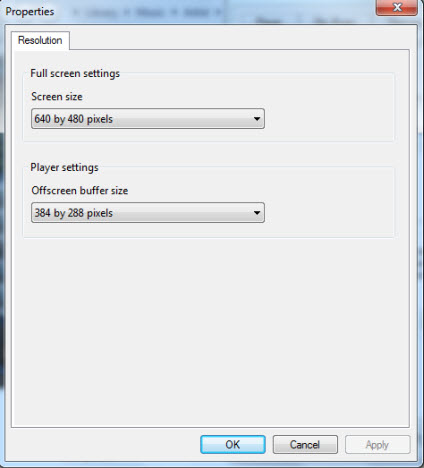
Nota:(Note:) no todos los complementos tienen propiedades configurables, por lo que no habrá ninguna opción disponible para editar.
Descarga de complementos de Windows Media Player 12
Puede descargar complementos haciendo clic en Herramientas , seleccionando (Tools)Complementos(Plug-ins) y haciendo clic en Descargar complementos(Download plug-ins) .

Como alternativa, puede hacer clic en Herramientas(Tools) , elegir Descargar(Download) y elegir Complementos(Plug-ins) . Desde este menú, también puede elegir descargar visualizaciones.

Esto abrirá la página web Complementos para Windows Media Player(Plug-ins for Windows Media Player) en su navegador web predeterminado. Aquí, puede navegar a través de los complementos, descargarlos e instalarlos como lo haría con cualquier otro programa descargado de Internet .
Nota: Es posible que desee asegurarse de que el complemento sea compatible con Windows Media Player 12 . La mayoría de los complementos diseñados para versiones anteriores de Windows Media Player funcionarán con Windows Media Player 12 . Además, tenga cuidado al descargar e instalar complementos de sitios web que no sean la página de Microsoft(Microsoft page) a la que se accede desde Windows Media Player 12 .

Una vez que instale su complemento, aparecerá en la ventana de opciones de complementos, a la que accedimos en la sección anterior.
Deshabilitar y habilitar complementos
Los complementos descargados de Internet se pueden deshabilitar, habilitar y eliminar desde la ventana de opciones de complementos.
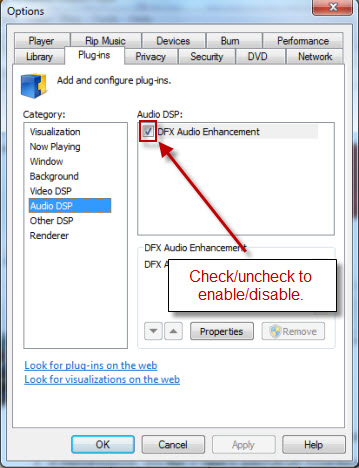
Alternativamente, puede elegir Herramientas(Tools) y elegir Complementos(Plug-ins) y hacer clic en un complemento para habilitarlo o deshabilitarlo directamente desde la biblioteca del reproductor(Player Library) .

En esta captura de pantalla, puede ver que hemos habilitado el complemento DFX Audio Enhancement(DFX Audio Enhancement plug-in) . Para este complemento, la interfaz(user interface) de usuario aparece en su propia ventana. Como se mencionó anteriormente, algunos complementos no tienen interfaces de usuario(user interface) .
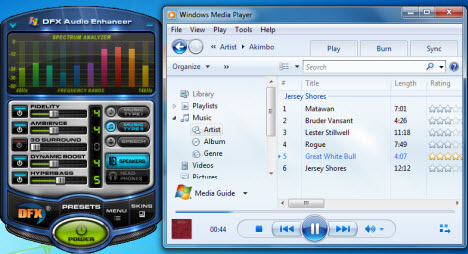
Ver visualizaciones
Las visualizaciones se activan de forma un poco diferente a otros complementos. Las visualizaciones solo se pueden ver desde el modo Now Playing(Now Playing mode) . Haga clic(Click) en el ícono en la parte inferior derecha para ingresar al modo Now Playing(Now Playing mode) .

De forma predeterminada, la visualización para el modo Now Playing(Now Playing mode) está configurada para mostrar la carátula del álbum.
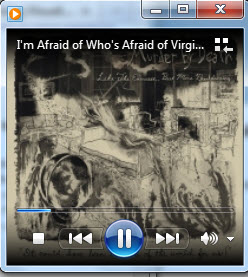
Haga clic con(Right-click) el botón derecho en cualquier parte de la ventana y elija Visualizaciones(Visualizations) . Aquí verá todas las visualizaciones(Visualizations) que ha instalado. Seleccione una visualización para ver los diferentes modos y ajustes preestablecidos para esa visualización. Elija uno para activarlo.
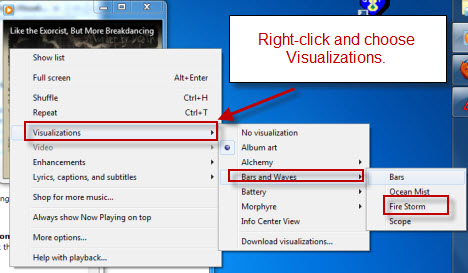
Aquí, verá la carátula del álbum reemplazada por la visualización que eligió.

Conclusión
La instalación de complementos y visualizaciones es una simple cuestión de apuntar y hacer clic. Pero el potencial que introducen los complementos en Windows Media Player 12 es casi ilimitado. Descargue un par de complementos que se encuentran en el sitio web de complementos de Microsoft Windows Media Player(Microsoft Windows Media Player Plug-in) y pruébelos. Ahora que sabe cómo habilitarlos y deshabilitarlos, no hay nada que perder experimentando.
Related posts
Compre en línea y use la Guía de Windows Media con Windows Media Player 12
Transmita música a través de su red doméstica con Windows Media Player 12
Reproduzca cualquier formato de video en Windows Media Player 12
Cómo grabar CD y DVD en Windows Media Player 12
Cómo usar las mejoras de reproducción en Windows Media Player 12
5 maneras de encontrar su modelo de tarjeta de gráficos exacto sin abrir su PC
Las 7 mejores máscaras de Windows Media Player 12 en 2010
La guía completa para reproducir música con Cortana y Groove Music, en Windows 10
Cómo tomar capturas de pantalla en Steam y su ubicación
4 maneras de tomar una captura VLC screen y guardar marcos de video
Cómo transmitir tu música con OneDrive y la aplicación Groove Music para Windows
Cómo elegir el GPU predeterminado para juegos o aplicaciones en Windows 10
Cómo crear M3U playlist usando Media Player en Windows 11/10
Cómo desactivar Sticky Keys en Windows 10
¿Cómo abrir el Xbox overlay? ¿Cuál es el Xbox Game Bar shortcut?
Use 3nity Media Player para ver películas y grabar DVDs
¿Cuál es la Xbox Game Bar?6 cosas que puedes hacer con eso
Cómo cambiar el idioma en Steam: Todo lo que necesita saber
Cómo ordenar, etiquetar y calificar imágenes en Windows Media Player 12
¡4 razones por las que Windows Media Player Plus! Vale la pena descargar
